Kako distribuirati internet na internetu. Kako distribuirati wi-fi iz telefona na prenosni računalnik in ne zaslužiti velik denar
Pozdravljeni, prijatelji! Spet, tvoj ponižen sluga. In danes bomo imeli zelo živo zgodbo. Začelo se je zelo dobro, vendar se je končalo zelo nepričakovano in ne ohladilo. Skratka, sam avtor je bil v šoku, kot se je zgodilo.
Zato preberite ta članek do konca, kot In če ne prideš v velik denar.
Toda kot vedno, bomo začeli z majhnim predgovorom. In tako je bilo. Eno poletje me je obiskal dober prijatelj s svojo družino. Odločili smo se, da se odpravimo v vodni park v Minsku. Takoj bom rekel, da je vredno.
In na poti je moral moj prijatelj uporabljati storitve "Client-Bank" za plačilo. Ker je delal zase, je bila njegova učinkovitost v tistem času zelo pomembna.
Ob poti se je izkazalo, da je "popolnoma slučajno" za to podjetje, z njim je vzel laptop. Povezavo je bilo potrebno samo z internetom. Ampak kako to storiti, premikanje v avtu na avtocesti? Da, izkaže se zelo zanimiva naloga:

Kot rezultat, se je izkazalo, da to sploh ni problem. In nam pomagal stari operacijski sistem, ki temelji na Samsung Galaxy Ace Android 2.1. Mimogrede, če se spomnite, je veliko olajšalo testiranje brezžična točka dostop.
Zato smo se odločili za distribucijo mobilnega 3G-interneta preko Wai-Faija do prenosnega računalnika. Konec koncev, kot se je izkazalo, je to enostavno. Glej sami. Za to gremo po telefonu na poti " Nastavitve - Brezžično omrežje - modem in dostopna točka ":
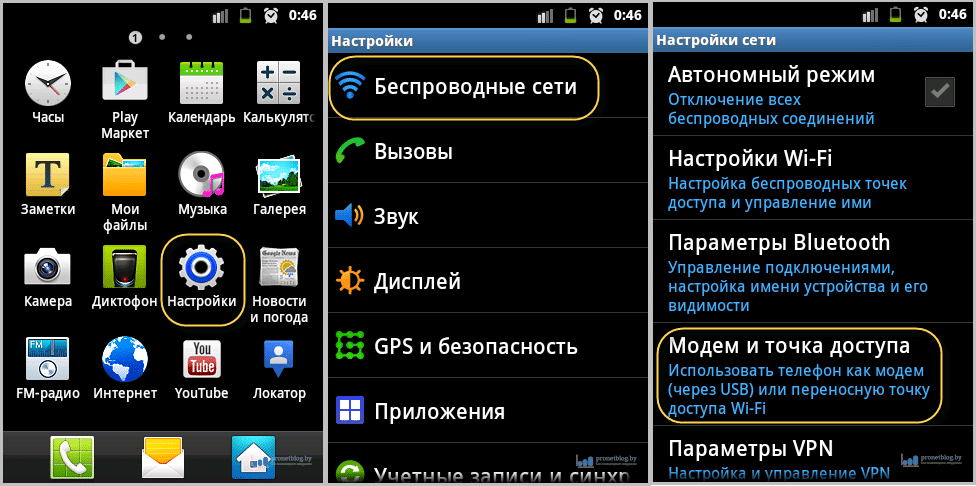
V odprtem oknu morate aktivirati »Prenosna dostopna točka« in nato izberite razdelek »WI-FI dostopna točka«. Po tem kliknite »Konfigurirajte točko« wiFi dostop"in navedite ime omrežja, vrsto šifriranja, geslo:

Če uporabljate sodoben pametni telefon, ki temelji na različici 4 in starejših različicah Android, morate v zgornjem preprostem preprostem nastavku v razdelku »Nastavitve - Več - modemski način«:
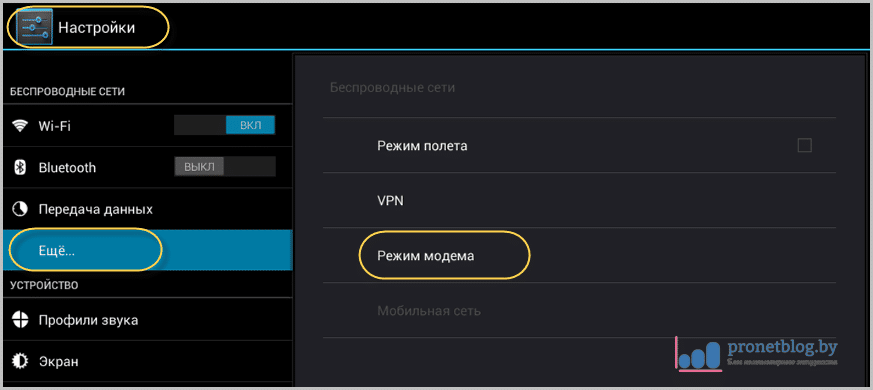
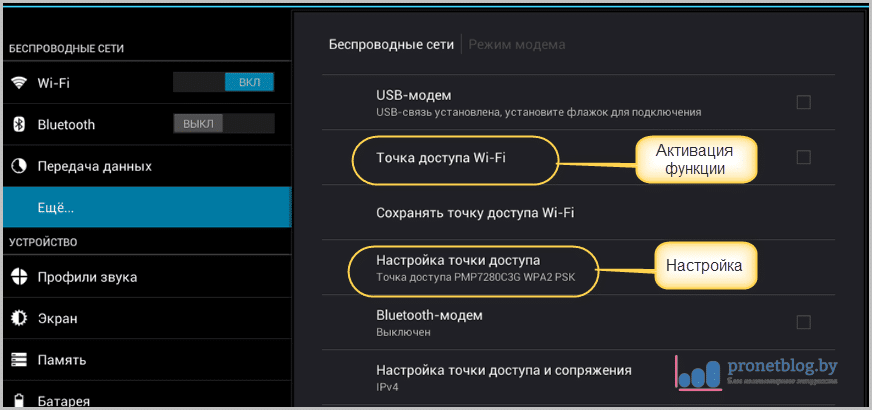
To so vse nastavitve za distribucijo Wai-Fi iz telefona na prenosni računalnik. Kot vidite, je trajalo približno petnajst sekund. Zdaj lahko varno uporabljate. Če želite to narediti, v računalniku iščemo brezžično omrežje:

Povezujemo se, delamo in veselimo se. Raje delal in se veselil mojega prijatelja, kot sem bil ves čas za volanom. Na splošno je hitro premagal svoje zadeve. Po tem sem začel navigacijski program na telefonu z aktivnimi v ozadju spletnih storitev.
In vsi prenosi, ki presegajo mejo, so zelo dragi. Na koncu se je izkazalo, da je očitno, takoj na laptopu, nekateri programi skrivno šli na splet, nato pa je pomagala navigacija s svojimi "losjoni". In tu je rezultat, znaten dolg za telefon:

Čeprav, pošteno, to ni tako težko. Toda vi, dragi bralci, vseeno opozorite, da ne stopite na isti rake. Kot lahko vidite, so vse udarce za vas že napisali avtor članka. 😉
Koristno bi bilo tudi povedati, da ima različica različice 4 različice 4 že vgrajeno funkcijo, ki vas lahko reši iz takšnih presenečenj. Če želite to narediti, pojdite na nastavitve »Nastavitve - Prenos podatkov - Mobilna omrežja«:
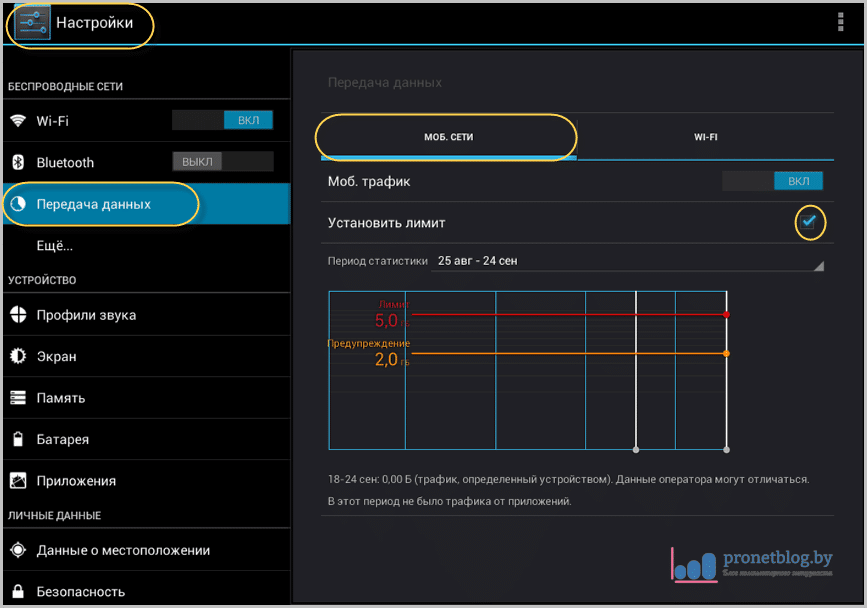
In aktivirajte možnost »Nastavitev omejitve«. Po tem lahko določite število dovoljenih prometa za določeno časovno obdobje. Da, lahko rečemo, da bo sistem sam povedal vse in pokazal:
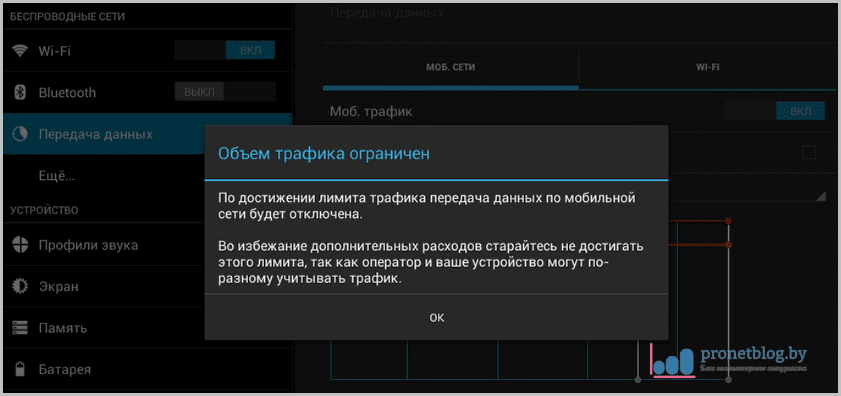
No, članek o tem, kot distribuirati Wai-Fi iz telefona na prenosni računalnikse konča. Kot lahko vidite, je vse zelo preprosto. Ampak, če kaj nenadoma ne razumete, postavite vprašanja v komentarje.
V tem času predlagam, da poslušate enega od zlatih zadetkov moje mladosti. Ah, prišel je čas, bilo je ...
Internet iz pametnega telefona Android distriburamo na druge naprave z istim OS-jem in računalniku windows Management. Na voljo so trije enostavni načini povezovanja, vse v enem meniju z nastavitvami. Zahtevnost: začetni.
Kako distribuirati internet iz pametnega telefona Android prek omrežja Wi-Fi
Prvi koraki so enaki za vse možnosti distribucije, pojdite na:
- Nastavitve - Brezžično omrežij - Pokaži več.
- V odstavku Način modema obstaja vse, kar potrebujemo. Izberemo Točka wi-Fi dostop , po nekaj sekundah je vaš pametni telefon pripravljen za distribucijo interneta.

Če želite zagotoviti, da nihče ni povezan z vašo točko "levo", pojdite v meni Nastavitev Wi-Fi hotspottako da določite varnostne nastavitve in spremenite ime omrežja. Priporočamo uporabo WPA2 PSK zaščite. Geslo je nastavljeno samodejno, lahko pa ga tudi uredite.
Na seznamu razpoložljivih naprav na povezani napravi poiščite svojo dostopno točko Wi-Fi, vnesite geslo - lahko delate. Na eno dostopno točko na pametnem telefonu Android lahko istočasno povežete več naprav, vključno z računalnikom. Glavni pogoj: vtičnik mora imeti modul Wi-Fi (hvala, Cap!).
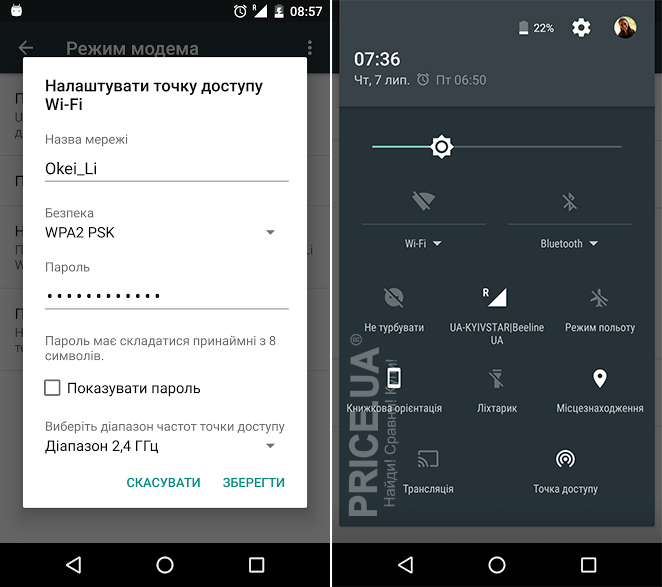
Če ste najprej organizirali dostopno točko, preverite hitro zaveso (svayp z vrha zaslona navzdol) - zdaj ima ustrezno ikono. Od tu lahko vklopite ali izklopite distribucijo interneta, vendar morate v meniju dobiti geslo za povezavo Nastavitve.
Razširite lahko Wi-Fi in 3G - to je kot tisto, kar je trenutno povezano z vašo napravo.
Kako distribuirati internet iz pametnega telefona v Bluetooth
V meniju "Način modema" izberemo "Bluetooth-modem", vam na pametnem telefonu ni treba aktivirati Bluetooth-to se bo zgodilo samodejno. Ampak, da Bluetooth na pametnem telefonu vidimo drugim napravam, ki jih potrebujete. To lahko storite v meniju Nastavitve - Brezžična omrežja - Bluetooth.
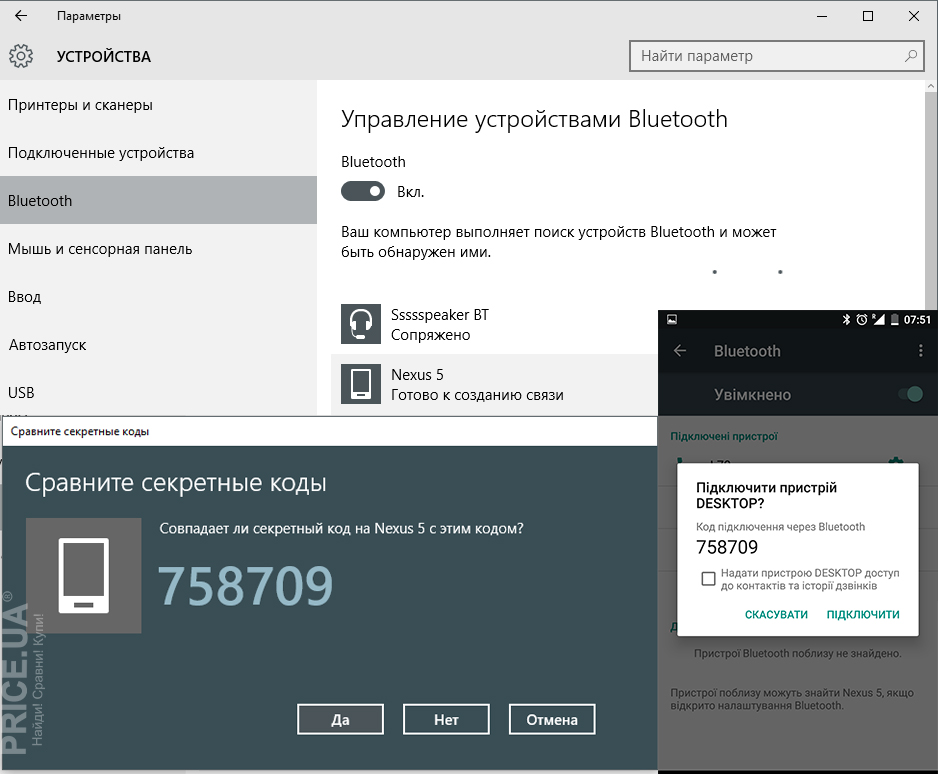
Za distribucijo interneta prek Bluetootha iz pametnega telefona v računalnik:
- Vklopite Bluetooth v računalniku in ustvarite par (če se na seznamu razpoložljivih povezav prikaže pametni telefon, obe napravi prejmeta geslo, se ujemata - ustvarite par).
- Nadaljujte v meniju v meniju Nadzorna plošča najdemo Naprave, povezan s pametnim telefonom BT.
- Z desno miškino tipko kliknite ikono pametnega telefona in izberite Poveži prek - Dostopna točka. Dokončano!
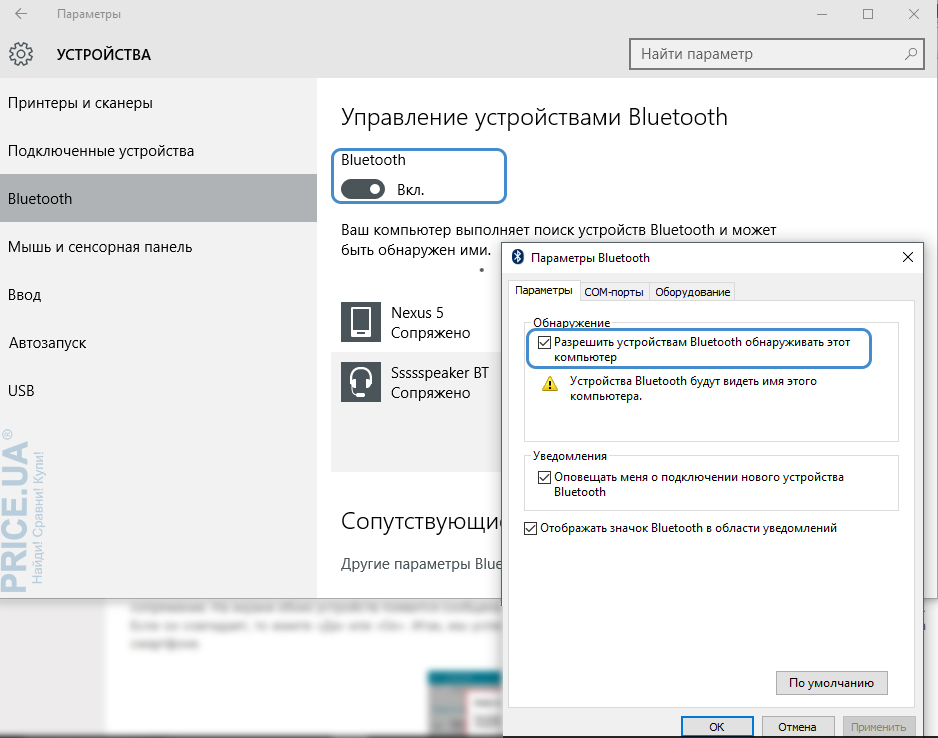
Za distribucijo interneta iz pametnega telefona v druge naprave Android potrebujete posebno programsko opremo. Na primer, program BlueVPN (če ga vaša naprava ne podpira, poiščite Market Play-e za analogije, kot so Wi-Fi prek Bluetootha in tako naprej).
- Namestite program na pametni telefon / tablični računalnik, ki bo sprejel distribucijo (program je brezplačen, obstaja plačljiva različica, BlueVPN +, vendar je ne potrebujemo).
- Na seznamu vidnih naprav izberite želeno. Dokončano!
Ves dan.
Vsakdo ima takšne situacije, da nujno potrebujete internet na računalniku (ali prenosniku), vendar internet ni (onemogočen ali na območju, kjer fizično ni fizično). V tem primeru lahko uporabljate običajen telefon (v sistemu Android), ki ga je mogoče zlahka uporabljati kot modem (dostopna točka) in distribuirati internet drugim napravam.
Edini pogoj je, da mora telefon sama vzpostaviti internetno povezavo z uporabo 3G (4G). Prav tako mora podpirati način delovanja v obliki modema. Vsi sodobni telefoni so podprti (in celo proračunske različice).
Navodila za korake
Pomembna točka: nekateri predmeti v nastavitvah različnih telefonov so lahko nekoliko drugačni, vendar so praviloma zelo podobni in jih verjetno ne boste zmedli.
KORAK 1
Nastavitve telefona morate odpreti. V oddelku " Brezžična omrežja"(kjer so podani nastavitve Wi-Fi, Bluetooth itd.), Kliknite gumb "Več" (ali poleg tega glejte sliko 1).
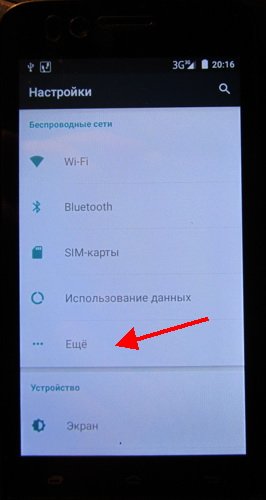
KORAK 2
V naprednih nastavitvah odprite modemski način (to je le možnost, ki omogoča "distribucijo" interneta iz telefona v druge naprave).

KORAK 3
Tukaj morate omogočiti način - " Wi-Fi hotspot" .
Mimogrede, upoštevajte, da lahko telefon distribuira internet in uporablja povezavo prek kabla USB ali Bluetooth (v tem članku razmišljam o povezavi prek omrežja Wi-Fi, vendar bo povezava prek USBja enaka).
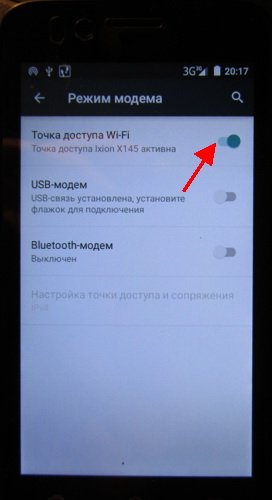


KORAK 5
Nato vklopite prenosni računalnik (na primer) in poiščite seznam razpoložljivih omrežij Wi-Fi - med njimi je naš ustvarjen. Še vedno se lahko povežemo z njim, tako da vnesemo geslo, ki smo ga nastavili v prejšnjem koraku. Če se vse naredi pravilno - laptop bo na internetu!
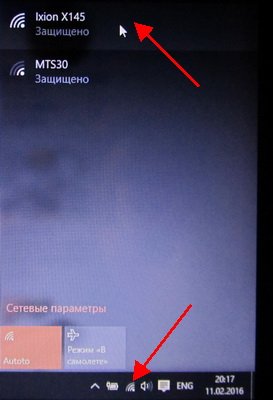
Sl. 6. Obstaja omrežje Wi-Fi - lahko se povežete in delate ...
Znano je, da so pametne telefone obdarjene z velikim številom funkcij, ki ustvarjajo prijazno uporabniško prijaznost. Takšne naprave so opremljene s programi, potrebnimi za vstop v globalno omrežje. Govorimo o modelu Samsung Galaxy S3, smo ugotovili, da je telefon sposoben zamenjati USB-modem, da je sam omogoča, da se uporablja kot distribucijski točki brezžični internet. To pomeni, da bo dovoljeno povezati še en računalnik, da bi vstopili v omrežje.
Razmislimo o odločitvi vprašanja o korakih:
- odprite meni "Nastavitve";
- izbor "omrežja";
- vstop v vrstico "modem in dostopna točka";
- izbira "Wi-Fi";
- v konfiguraciji dostopne točke se namesti kljukica ("kontrolna oznaka").
Nato morate vnesti ime «SSID omrežja" (recimo, MySamsung) in skrbijo za varnost, in sicer zaščito pred tujo dostop. Vnese se geslo, ki vsebuje 8 znakov ali več, po katerem morajo biti vsi podatki shranjeni. Posledično se uporabnik vrne v »dostopno točko«, kjer se prikaže in potrdi »kljukica« s klikom na gumb »da«.
V računalniku, ki ga je treba povezati z internetom, se skenira Omrežje Wi-Fi in iščejo MySamsung. Boste morali klikniti in vnesti geslo, ki je bilo ustvarjeno. Po tem bo Windows dal povezavo. Uporabniki Galaxy S3 navadno nimajo težav z zgornjim postopkom. Android različica sistema 4.0.4. je odlična oprema za ta model.
Od tega, kar je bilo rečeno, je potencial tega pametnega telefona odličen in omogoča vstop v internet tudi med vožnjo z avtobusom ali vlakom. Lastnik Galaxy S3 je lahko na socialnih omrežjih (na primer, na primer Facebook in Vkontakte). Če Wi-Fi v teh razmerah ni dosegljiv, potem obstaja še ena možnost - 3G Internet.
Upoštevajte, da se z omejeno uporabo prometnega to funkcijo previdno: glasbene datoteke in video v tem primeru je bolje, da ne, da se odpre (zelo hitro prostorninske viri "jesti" denar na računu). Vendar pa si ogledujete sporočila v e-pošta in socialne strani bodo sprejemljive.
Če želite povezati 3G, kliknite na "aplikacije" (ta ikona se nahaja na zaslonu spodaj in desno). Izbrana ikona "nastavitve" in zahteva postavka "Advanced Settings", kjer je označeno "mobilno omrežje", nato pa še z dostopno točko (lahko predpiše, da se samodejno naložijo upravljavec). Načeloma ga je mogoče predpisati neodvisno ali zahtevati od upravljavca. Glavna stvar je, da je poceni internet nameščen, ker strankam pogosto nalagajo različico VAP.
Zdaj povzemimo: Wi-Fi omogoča prihranek denarja s prosto uporabo prometa, in to je prednost te vrste komunikacije. Vendar dostop do njega ni vedno mogoč, v takih situacijah pa prihrani drago internetno internetno povezavo. Izkazalo se je, da je treba drugo možnost vedno hraniti v rezervi.
Vsak sodoben telefon lahko internet distribuira drugim napravam z dostopno točko Wi-Fi. Hkrati uporabnik zahteva najmanj napora. Samo nastaviti morate nastavitve in omogočiti ustrezno funkcijo. V tem članku bomo govorili o tem, kako se to izvaja na telefonih z operacijski sistem Android, iOS in Windows Phone.
Kako distribuirati Wi-Fi s telefonom s sistemom Android
Če želite distribuirati Wi-Fi iz telefona na podlagi operacijskega sistema Android, morate odpreti nastavitve telefona in odprite razdelek »Druga omrežja«. Če s tem imenom ne najdete razdelka nastavitev, to pomeni, da se na tem telefonu ta razdelek imenuje drugače. Če želite poiskati ustrezen razdelek, bodite pozorni na odseke, ki so takoj po "Wi-Fi" in "Bluetooth".
Nato odprite razdelek »Modem in dostopna točka«. Če ni razdelka z natančno enakim imenom, si oglejte razdelke s podobnimi imeni. Odsek, ki ga potrebujete, se lahko imenuje "Modem Mode", "Access Point Connection", "Modem" ali preprosto "Access Point".
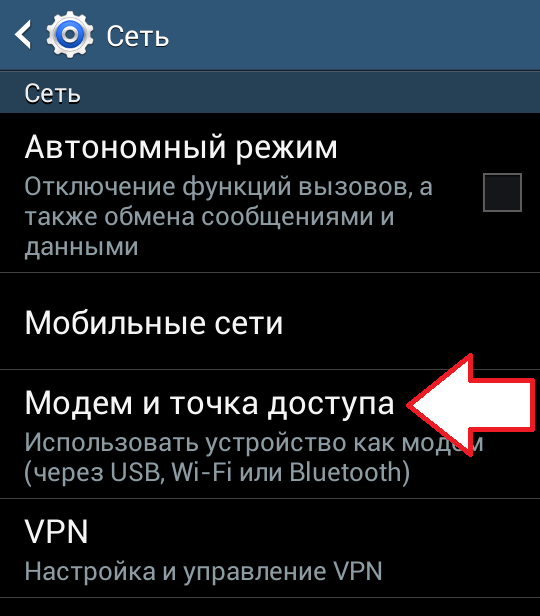

Po tem se na zaslonu lahko prikaže opozorilo, da vklopite dostopno točko in izklopite Wi-Fi. Če se prikaže to opozorilo, za nadaljevanje kliknite gumb "Da".

Vse, ustvarjena je dostopna točka in vaš telefon že pošilja Wi-Fi. Toda, da se povežete z njim, morate vedeti vsaj geslo. Če želite to narediti, odprite razdelek »Dostopna točka za mobilne naprave« (poleg stikala).

Zato se odpre okno z informacijami o ustvarjeni dostopni točki. Tukaj si lahko ogledate ime dostopne točke in geslo za povezavo z njim.

Kako distribuirati Wi-Fi iz iPhona
Če imate iPhone, potem morate za distribucijo wai datoteke odpreti nastavitve in odprite razdelek »Modem Mode«. Če nimate takega razdelka za konfiguracijo, potem najverjetneje morate omogočiti in konfigurirati mobilni internet.

Ko ste v razdelku »Nastavitve modema«, morate ta način aktivirati. Če želite to narediti, premaknite stikalo v položaj »Omogočeno«.

V istem delu nastavitev se prikaže ime dostopne točke omrežja WiFi in geslo za povezavo z njim.
Distribucija WiFi s telefona Windows Phone 8
Na telefonih z operacijskim sistemom Windows Phone 8 lahko distribuirate tudi WiFi. Če želite to narediti, odprite nastavitve telefona in odprite razdelek »Splošni internet«.
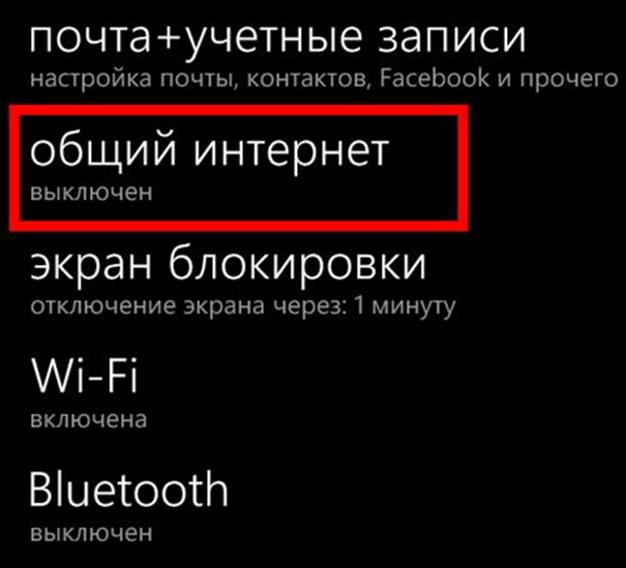

Po tem bo telefon samodejno začel pošiljati WiFi. Ime in dostopna točka za povezavo z njim se prikažejo v istem odseku nastavitev.


 Izbira celičnega signala ojačevalec
Izbira celičnega signala ojačevalec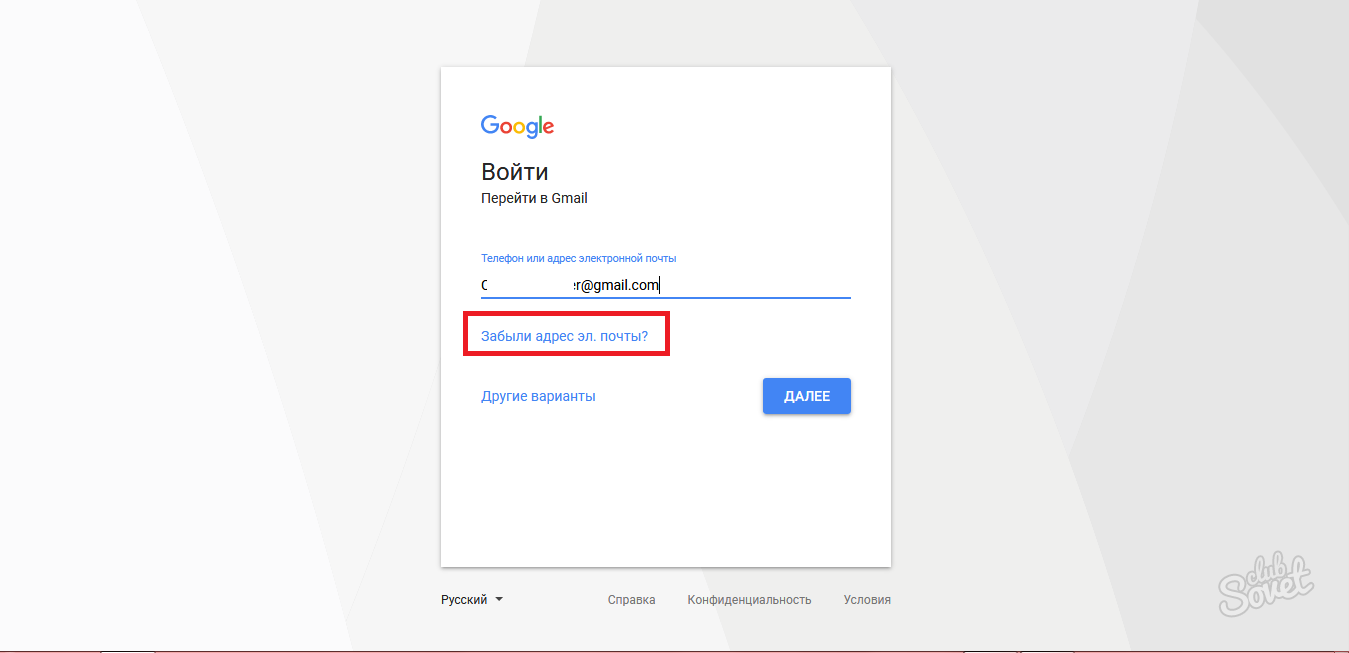 Administratorski račun je izgubljen
Administratorski račun je izgubljen Kaj storiti, če je signal operatorja Yota slabo ujet
Kaj storiti, če je signal operatorja Yota slabo ujet Qingdao Kitajska je odlično mesto
Qingdao Kitajska je odlično mesto